Привет! Продолжаем знакомиться с полезными настройками. Разберём, как почистить кэш браузера Chrome, Яндекс и Opera. Но прежде давайте разберём, что такое кэш и чем он может быть полезен пользователям интернета.
Когда вы переходите на те или иные страницы интересующих вас сайтов, то браузер сохраняет их копии в отдельную папку на компьютере.
Зачем? Дело в том, что повторный заход на страницы сайтов сокращает время их загрузки, так как страницы загружаются не с сервера, на котором размещён сайт, а из папки на вашем ПК.
Получается, что когда вы вновь заходите на ранее посещаемую страницу, то вам открывается её копия сохранённая в кэше.
Кстати, если вы открыли копию страницы из кэша, но вам нужен оригинал, просто нажмите сочетание клавиш Ctrl + F5. Эта комбинация позволяет очистить кэш конкретной страницы.
Как бы там ни было, время от времени кэш нужно чистить, чтобы не забивать память на ПК. Давайте будем разбираться, как это сделать в разных браузерах.
Как почистить кэш в Google Chrome
Чтобы очистить кэш браузера Google Chrome, нужно зайти в его настройки и найти историю посещений.
Проще использовать горячие клавиши. Открываем браузер и жмём комбинацию Ctrl + H. Далее слева вверху нажимаем “Очистить историю”
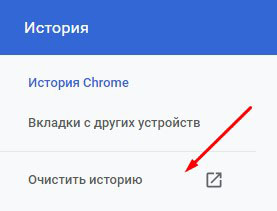
В открывшемся окне выбираем “Всё время” и ставим галочку напротив файлов кэша, как показано на скриншоте, а затем жмём “Удалить данные”
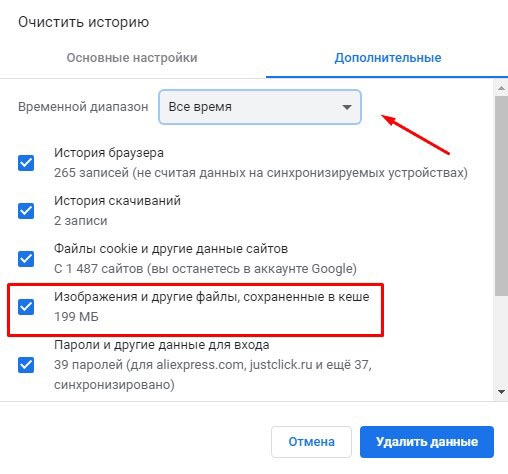
Как почистить кэш в Яндекс браузере
Чтобы очистить кэш в Яндекс браузере, открываем настройки горячими клавишами Ctrl + H и слева внизу жмём “Очистить историю”
Далее выставляем настройки “Всё время”, ставим галку “Файлы сохранённые в кэше” и жмём кнопку очистки.
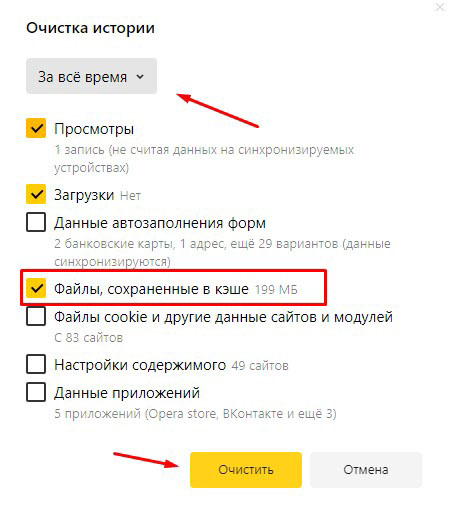
Как почистить кэш в Опера
Чтобы очистить кэш в браузере Опера можно сразу перейти в историю на панели слева, либо открыть настройки комбинацией Ctrl + F12
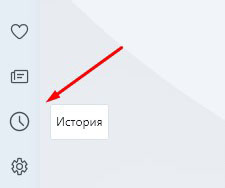
Вверху жмём “Очистить историю посещений”
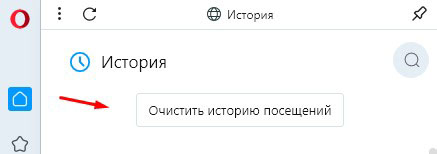
Далее выставляем “Всё время”, ставим галку напротив кэша и жмём кнопку очистки.
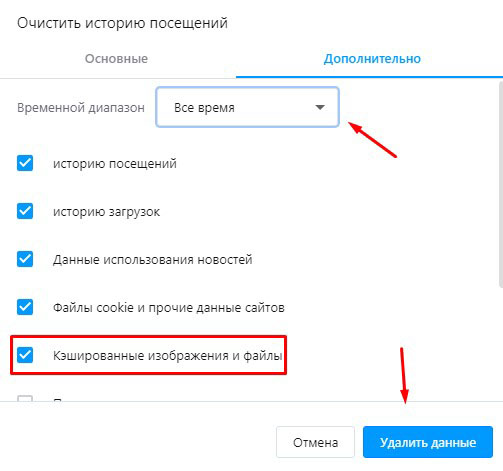
Всё! Теперь старый кэш очищен и будет собираться новый.
Если инструкция была вам полезна, не забывайте делиться с друзьями. Оставляйте комментарии, ваша активность помогает блогу развиваться. Спасибо, что читаете наши статьи! До связи!










